Bilgisayarınızda Microsoft Office kullanıyor ve sabit disk alanınızı optimize etmek mi ? Birkaç yüz megabayt, hatta birkaç gigabayt kaplayan MSO Önbelleği adlı gizli bir klasörü fark etmiş olabilirsiniz Bu klasör nedir ve ne işe yarar? Office yazılımınızın düzgün çalışması için gerekli mi? Risksiz bir şekilde silinebilir veya taşınabilir mi ? Bu yazımızda size MSO Cache hakkında bilmeniz gereken her şeyi ve onu etkili bir şekilde nasıl yönetebileceğinizi anlatacağız.
MSO Önbelleği nedir?
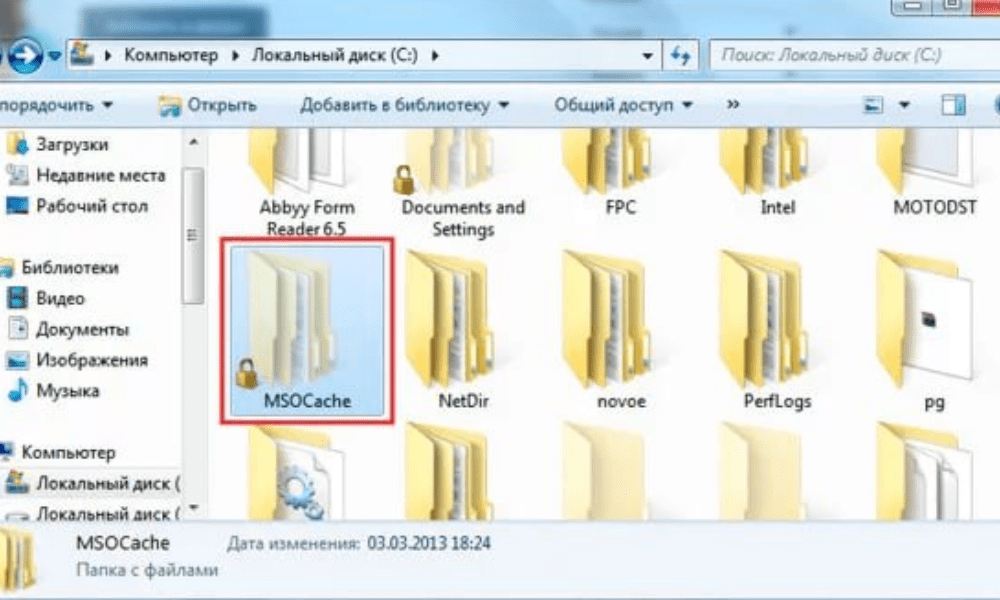
MSO Önbelleği, Microsoft Office tarafından kurulumu sırasında bir CD-ROM'a veya indirilen dosyaya ihtiyaç duymadan Office'i onarmanıza veya özellikler eklemenize olanak tanıyan yükleme dosyalarını ve yerel kaynakları içerir .
MSO Önbelleği, Office yüklemenizi değiştirmek istiyorsanız (örneğin, bileşenleri ekleyerek veya kaldırarak ya da güncelleştirmeleri . , bir Office uygulamasını her başlattığınızda CD-ROM'u veya indirilen dosyayı sormanızı da önler
C: bölümünüzün kökünde bulunur ve varsayılan olarak gizlidir. Windows Gezgini Klasör Seçenekleri'nde .
MSO Önbelleğinin boyutu, yüklediğiniz Office sürümüne bağlı olarak değişebilir. Örneğin Office 2007 430 MB civarında yer kaplayabilirken MB'ın üzerine çıkabiliyor .
MSO Önbelleğini silmeli miyiz?

MSO Önbelleğinin silinmesi , Office kurulumunuzda sorunlara neden olabileceğinden önerilmez MSO Önbelleğini silerseniz, Office yüklemenizi her değiştirmek istediğinizde veya bir Office uygulaması yükleme kaynağını her denetlediğinde CD-ROM'u veya indirilen dosyayı
Ayrıca, MSO Önbellek klasörünü silerseniz, hatalara veya arızalara neden olabilecek artık kayıt defteri girdileri bırakırsınız. Bu nedenle MSO Önbelleğini düzgün bir şekilde silmek için özel bir araç kullanmanız gerekir.
Microsoft, MSO Önbelleğinin yönetilmesine yardımcı olan Yerel Kurulum Kaynağı (LIS) adlı bir araç sağlar. Bu aracı resmi Microsoft web sitesinden indirebilirsiniz. Kurulduktan sonra, komut istemine listool.exe yazarak bu aracı başlatabilirsiniz.
Bu araçla Dosyaları Sil seçeneğini seçerek MSO Önbelleğini silebilirsiniz. Dosyaları Taşı seçeneğini seçip hedef sürücü harfini belirterek MSO Önbelleğini başka bir sürücüye taşıyabilirsiniz .
MSO Önbelleği nasıl optimize edilir?

MSO Önbelleğini silmek veya taşımak istemiyorsanız ancak yine de sabit sürücünüzde alan kazanmak istiyorsanız MSO Önbelleğini optimize etmek için bazı ipuçları vardır.
İlk olarak, Windows kullanarak MSO Önbellek klasörünü sıkıştırabilirsiniz . Bunun için :
- MSO Önbellek klasörüne sağ tıklayın
- Özellikleri seçin, ardından "Disk Alanını Kaydetmek İçin Bu Klasöre Maliyeti" kutusunu işaretleyin.
Bu, çalışmasını etkilemeden klasörün boyutunu azaltacaktır.
veya eski dosyaları temizleyebilirsiniz Örneğin, belirli Office bileşenlerini kaldırdıysanız MSO Önbelleğindeki ilgili dosyaları silebilirsiniz. Bunun için MSO Önbelleğindeki gereksiz dosyaları tespit edip kaldıran CCleaner gibi yazılımları kullanabilirsiniz.
Son olarak, MSO Önbelleğinin Office uygulamaları tarafından denetlenmesini sınırlayabilirsiniz . Bunun nedeni, bazı Office uygulamalarının, onları her başlattığınızda yükleme kaynağını kontrol etmesidir; bu da başlatmayı yavaşlatabilir veya hata mesajlarına neden olabilir. Windows MSO Önbellek denetimini devre dışı bırakacak şekilde düzenleyebilirsiniz
Uyarı Windows değiştirmeden önce , kayıt defterinin bir yedeğini almanız veya bir sistem geri yükleme noktası oluşturmanız önerilir, çünkü yanlış kullanım sisteminize zarar verebilir.
MSO Önbellek denetimini devre dışı bırakmak için şu adımları izleyin:
- Başlat menüsüne regedit yazarak Windows Kayıt Defteri Düzenleyicisi'ni .
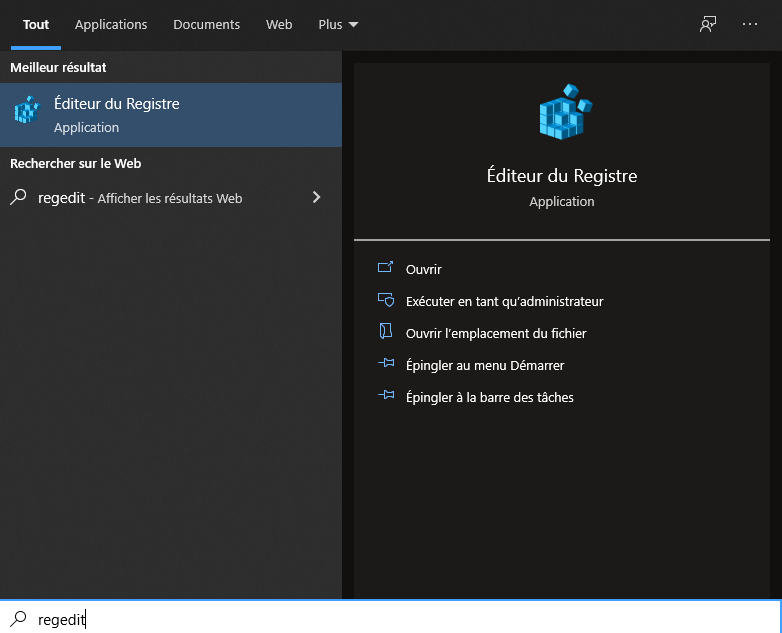
- Şu anahtara gidin: HKEY_LOCAL_MACHINE\SOFTWARE\Microsoft\Office\Delivery\SourceEngine\Downloads

- Bu anahtarın altında alfasayısal adlara sahip birkaç alt anahtar göreceksiniz. Her alt anahtar bir Office bileşenine karşılık gelir. Bir alt anahtarın hangi bileşene ait olduğunu bulmak için üzerine tıklayın ve sağ bölmedeki ÜrünAdı değerine bakın.
- MSO Önbellek denetimini devre dışı bırakmak istediğiniz bir Office bileşenine karşılık gelen her alt anahtar için buna tıklayın ve sağ bölmede CDCache adında yeni bir DWORD değeri oluşturun.
- CDCache değerine çift tıklayın ve 0 olarak ayarlayın.

- Kayıt Defteri Düzenleyicisini kapatın ve bilgisayarınızı yeniden başlatın.
MSO Önbellek SSS
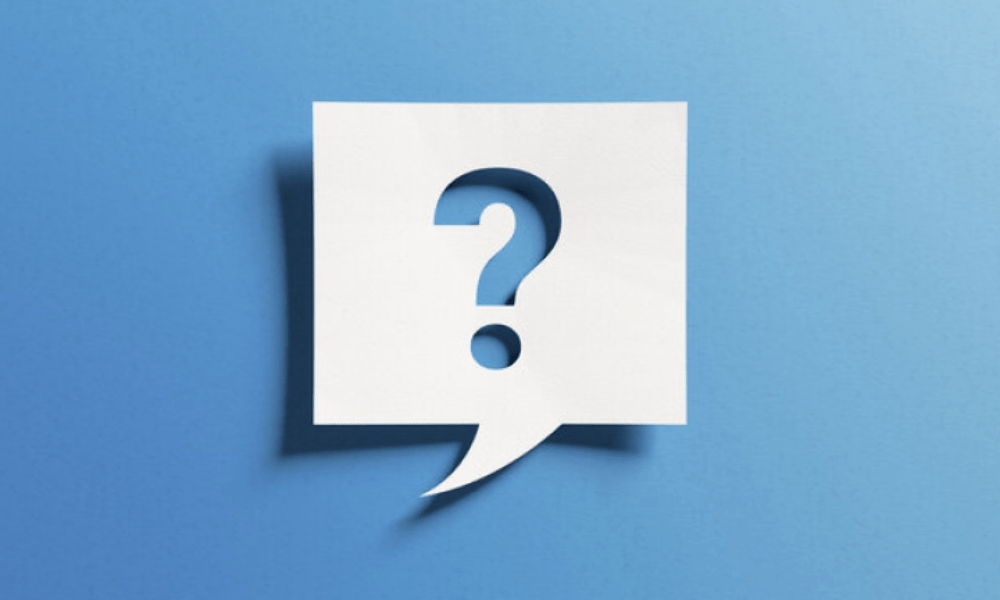
MSO Önbelleği hakkında sık sorulan bazı soruları ve yanıtlarını burada bulabilirsiniz.
MSO Önbelleği ile Office Önbelleği arasındaki fark nedir?
, Microsoft Office için yükleme dosyalarını ve yerel kaynakları içeren bir klasördür . Office önbelleği, kullanım sırasında Office uygulamaları tarafından oluşturulan geçici dosyaları içeren bir klasördür. AppData\Local\Microsoft\Office klasöründe bulunur .
Bu makale ilginizi çekebilir: GPX Dosyası nasıl açılır? Bunları nasıl kullanacağınızı öğrenin!
Office önbelleğini silebilir misiniz?
Evet, Office önbelleğini güvenle silebilirsiniz çünkü bu önbellek yalnızca Office'in çalışması için gerekli olmayan geçici dosyaları içerir. Office önbelleğini kolayca temizlemek için CCleaner gibi yazılımları kullanabilirsiniz .
Hasar görmüşse MSO Önbelleği nasıl onarılır?
MSO Önbelleği hasar görmüş veya bozulmuşsa Microsoft'un Yerel Kurulum Kaynağı (LIS) aracını kullanarak onarmayı deneyebilirsiniz. Komut istemine listtool.exe yazarak bu aracı başlatın ve Dosyaları Onar seçeneğini seçin. Windows kullanarak Office yüklemenizi onarmayı deneyebilirsiniz .
MSO Önbelleğinin avantajları ve dezavantajları nelerdir?
MSO Önbelleğinin avantajları şunlardır: :
- CD-ROM'a veya indirilen dosyaya ihtiyaç duymadan Office kurulumunuzu değiştirmenize veya onarmanıza olanak tanır.
- Her seferinde kurulum kaynağının sorulmasını önleyerek Office uygulamalarının başlatılmasını hızlandırır.
MSO Önbelleğinin dezavantajları şunlardır: :
- Sabit sürücünüzde çok fazla yer kaplar ve eğer az boş alanınız varsa bu durum can sıkıcı olabilir.
- Office'in çalışma biçimini etkileyebilecek virüsler veya sistem hataları nedeniyle hasar görmüş veya bozulmuş olabilir
Hangi Office sürümünün MSO Önbelleğine karşılık geldiğini nasıl bilebilirim?
Hangi Office sürümünün MSO Önbelleğine karşılık geldiğini öğrenmek için klasörün boyutuna veya içerdiği dosyaların adlarına bakabilirsiniz . Örneğin :
- Klasör 430 MB civarındaysa ve isimli dosyalar içeriyorsa Office 2007'dir.
- Klasör 750 MB'tan büyükse ve adlı dosyalar içeriyorsa Office 2010'dur.
- Klasör 1 GB civarındaysa ve isimli dosyalar içeriyorsa Office 2013'tür.
- Klasör 1,5 GB civarındaysa ve isimli dosyalar içeriyorsa Office 2016 veya 2019'dur.
Office sürümleri ve MSO Önbelleği karşılaştırma tablosu
| Ofis sürümü | MSO Önbellek Boyutu | Dosya adları |
| Ofis 2007 | Yaklaşık 430 MB | ProPlusWW.msi veya EnterpriseWW.msi |
| Ofis 2010 | 750 MB'tan fazla | ProPlusWW.msi veya ProfessionalPlusWW.msi |
| Ofis 2013 | Yaklaşık 1GB | ProPlusWW.msi veya ProfessionalPlusWW.msi |
| Ofis 2016/2019 | Yaklaşık 1,5 GB | ProPlusWW.msi veya ProfessionalPlusWW.msi |
Mevcut değilse MSO Önbelleği nasıl oluşturulur?
Sabit sürücünüzde MSO Önbelleği yoksa Microsoft'un Yerel Kurulum Kaynağı (LIS) aracını kullanarak bunu oluşturabilirsiniz. Komut istemine listool.exe yazarak bu aracı başlatın ve Dosya oluştur seçeneğini . MSO Önbelleğini oluşturmak istediğiniz sürücü harfinin yanı sıra CD-ROM'un veya indirilen Office dosyasının yolunu da belirtmeniz gerekecektir.
Çözüm
MSO Önbelleği, Office kurulumunuzu yönetmek için kullanışlı bir klasördür ancak aynı zamanda sabit sürücünüzde çok fazla yer kaplayabilir. İhtiyaçlarınıza ve tercihlerinize göre silmeyi, taşımayı veya optimize etmeyi seçebilirsiniz. MSO Önbelleğini ve onu etkili bir şekilde nasıl yöneteceğinizi daha iyi anlamanıza yardımcı olacağını umuyoruz




